Hướng dẫn cách test màn hình, kiểm tra màn hình iPhone Zin

Khi mua iPhone đã qua sử dụng có rất nhiều lỗi liên quan đến màn hình mà bạn cần biết. Ví dụ, kiểm tra xem cảm ứng có nhạy không; Màn hình có điểm ảnh chết không? Hay là nó bị rò rỉ? Lời khuyên Trải Nghiệm Số hôm nay sẽ chia sẻ cho các bạn hướng dẫn cách test màn hình iPhone cực dễ.
Cách dễ nhất để kiểm tra cảm ứng màn hình iPhone
Khi mua một chiếc iPhone đã qua sử dụng hoặc khóa iPhone việc kiểm tra cảm ứng màn hình là vô cùng quan trọng và cần thiết. Rất đơn giản, để kiểm tra bạn chỉ cần nhấn và giữ một biểu tượng bất kỳ trên màn hình. Sau đó di chuyển biểu tượng đó xung quanh màn hình.

Trong trường hợp biểu tượng mà bạn di chuyển không đến được điểm nào thì đó là điểm chết; tê liệt cảm giác.
Để chắc chắn hơn, bạn nên kiểm tra kỹ trong khoảng 2 đến 3 phút để xác định màn hình iPhone không bị ảnh hưởng đến cảm ứng. Theo kỹ thuật viên, lỗi này ở iPhone hơi khác so với lỗi liệt cảm ứng. Cụ thể, đó là một điểm trên màn hình có thể bị chết chỉ trong một khoảng thời gian. Nhưng sau một thời gian hoặc khi iPhone bị tắt nguồn và chạm vào điểm đó thì nó phản hồi hoàn toàn bình thường.
Vì có một số trường hợp khác bị lỗi loạn cảm. Có nghĩa là, một điểm trên màn hình sẽ vẫn hoạt động, nhưng sẽ không ở vị trí và chức năng của nó. Ví dụ: Khi bấm vào biểu tượng tin nhắn trên màn hình, ứng dụng cài đặt sẽ xuất hiện trở lại.

Bên cạnh đó, bạn cũng có thể kiểm tra cảm ứng màn hình iPhone bằng cách tắt nguồn rồi khởi động lại. Khi xuất hiện táo trắng trên nền đen; Bạn sẽ quan sát kỹ xem trên màn hình có xuất hiện thêm màu nào khác không. Vì điểm này rất có thể bị chết cảm ứng do iPhone đã bị rơi hoặc va đập vào nước trước đó.
Kiểm tra màn hình iPhone có bị ám vàng không?
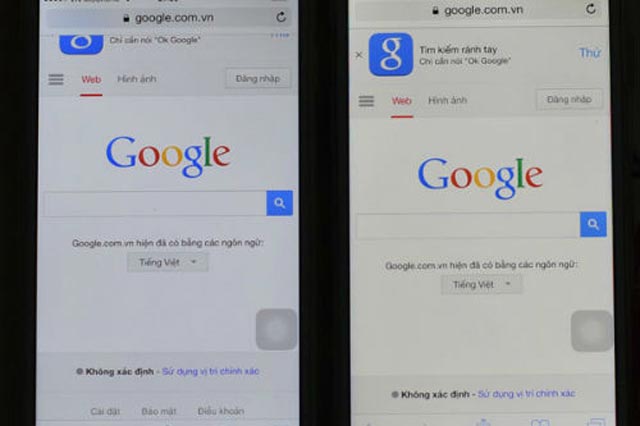
Trên thực tế, một số iPhone cũ được chuyển sang màu xanh lam, vàng hoặc hồng. Để kiểm tra, bạn có thể mượn iPhone của người thân hoặc bạn bè; sau đó đồng thời tăng độ sáng màn hình lên tối đa. Trường hợp màn hình chỉ bị ngả màu nhẹ là có thể chấp nhận được. Và nếu màn hình iPhone bị ố vàng nhiều thì bạn hãy cân nhắc.
Cách kiểm tra độ sáng màn hình iPhone
Nguyên nhân khiến màn hình iPhone bị hở sáng là do đèn nền với màn hình không khớp đúng với nhau dẫn đến ánh sáng từ đèn nền phát ra bị rò rỉ cạnh màn hình. Tình trạng này rất có thể là do iPhone đã bị tháo màn hình để thay thế; đã được dựng lại một màn hình khác không phải là màn hình gốc.
Trên thực tế, khá nhiều người bỏ qua lỗi này và chỉ phát hiện ra sau khi sử dụng. Cách kiểm tra màn hình sáng rất đơn giản. Bạn chỉ cần mở một bức ảnh màu đen; Quan sát kỹ xung quanh để xem các cạnh của màn hình có bị tiếp xúc với ánh sáng hay không. Tình trạng này phổ biến nhất với các mẫu iPhone sử dụng màn hình LCD nến (iPhone 11, iPhone X; các mẫu iPhone từ 8Plus trở xuống).
Cách test màn hình iPhone Zin nhanh chóng
Hiện nay, màn hình iPhone được chia làm 3 loại: zin bóc máy, ép kính và dán màn hình. Vì vậy, khi mua iPhone cũ, bạn nên kiểm tra xem iPhone sử dụng màn hình nào. Vì chất lượng của màn hình zin và màn hình lô rất khác nhau. Ngoài ra, chất lượng màn hình không rõ nét như màn hình zin.

Theo kinh nghiệm, bạn có thể kiểm tra một vài giọt nước trên màn hình. Nếu là màn hình zin thì sẽ thu lại những giọt nước đó; và trên màn hình, chúng sẽ được lan truyền.
Trên đây là Làm thế nào để kiểm tra màn hình iPhone? mà Trải Nghiệm Số muốn chia sẻ với bạn. Đây cũng là cách test màn hình iPhone 7, cách test màn hình iPhone 11 Pro Max mà bạn hoàn toàn có thể tham khảo.
Nguồn tham khảo từ Internet
source https://phanmemdownload.com/huong-dan-cach-test-man-hinh-kiem-tra-man-hinh-iphone-zin/
Nhận xét
Đăng nhận xét